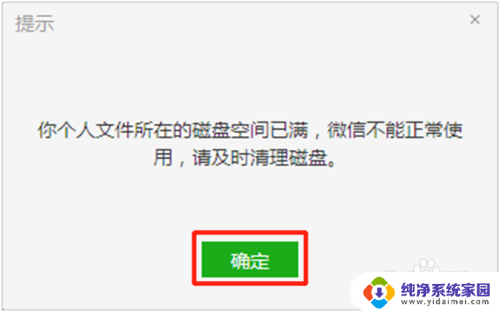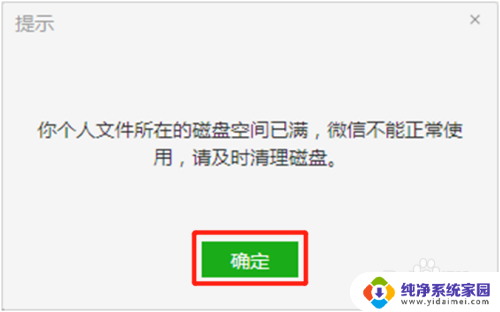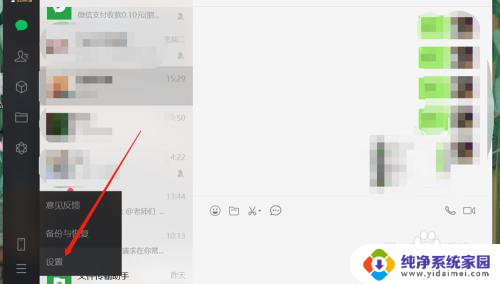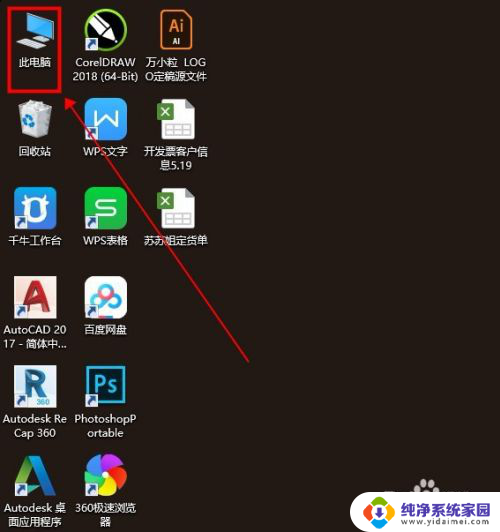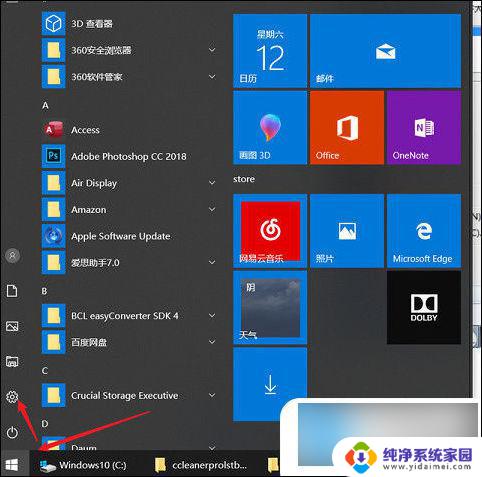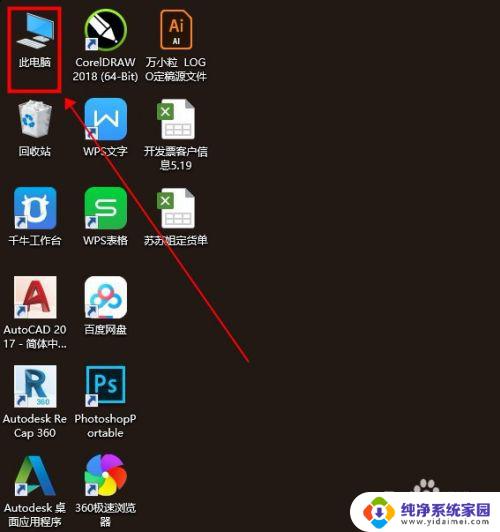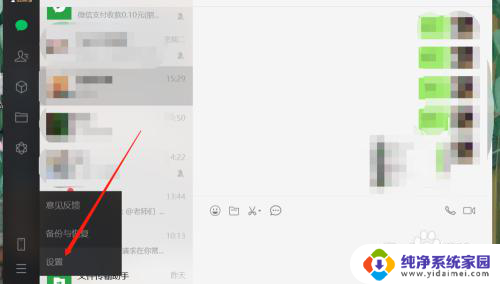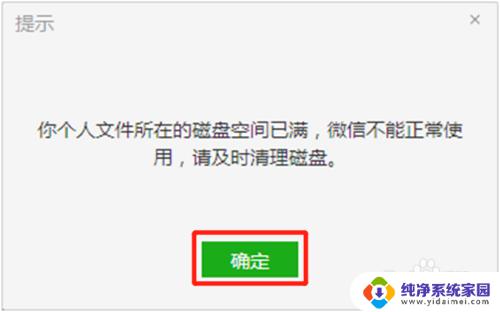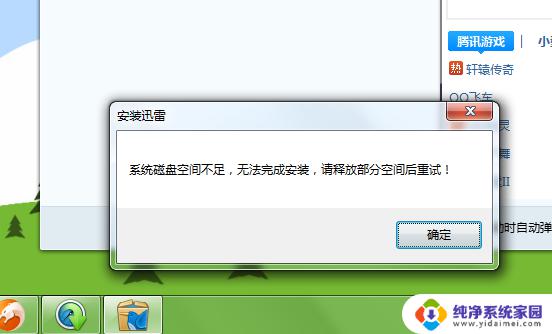微信显示磁盘空间不足怎么清理 电脑显示微信磁盘空间已满如何清理
更新时间:2024-04-17 11:39:58作者:jiang
当我们使用微信或者电脑时,经常会遇到磁盘空间不足的问题,特别是在手机存储空间有限的情况下,清理微信缓存变得尤为重要。而在电脑上使用微信时,也会出现磁盘空间已满的情况,需要及时清理。我们应该如何有效地清理微信缓存和电脑上的磁盘空间呢?接下来就让我们一起来了解一下吧。
具体方法:
1.在使用电脑微信的时候,弹出窗口提示:微信磁盘已满。微信不能正常使用,请及时清理磁盘。
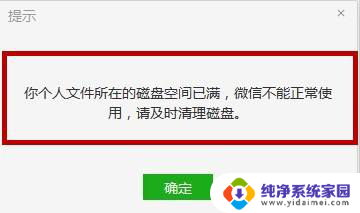
2.点击启动手机微信,点击右下角【我的】-【设置】
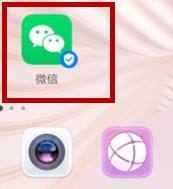
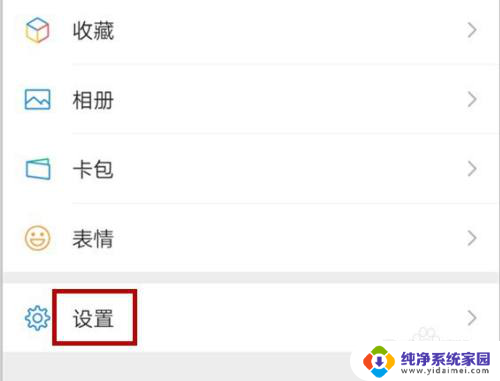
3.在【设置】中,点击菜单【聊天】-【清空聊天记录】。确认【清空】
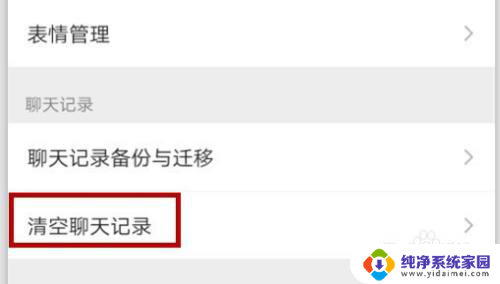
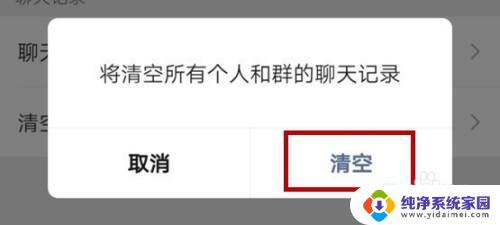
4.返回设置菜单点击【通用】,点击【微信存储空间】
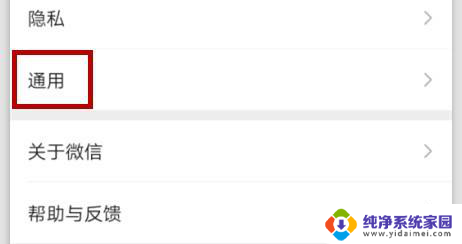
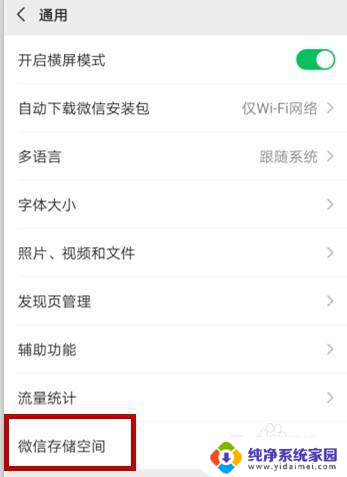
5.点击【聊天记录】中的【管理】,选择清理掉不常用不需要保留的一些微信记录。
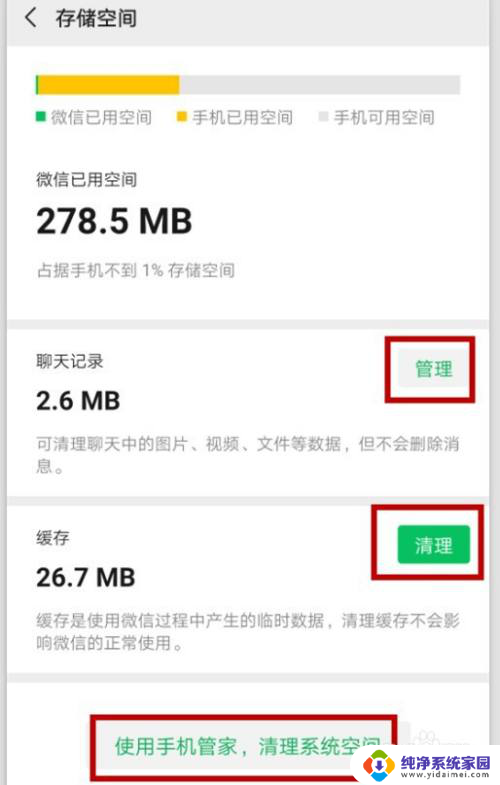
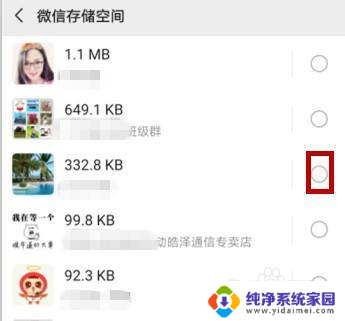
6.下载【手机管家】,使用专业软件处理磁盘空间。
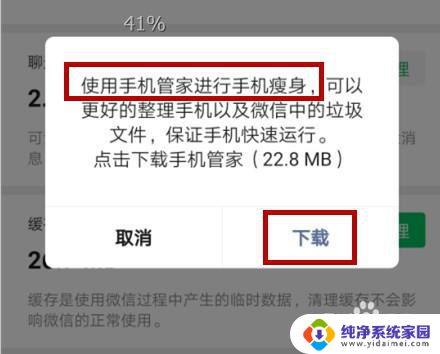
以上就是微信显示磁盘空间不足怎么清理的全部内容,有需要的用户可以按照以上步骤进行操作,希望对大家有所帮助。